PS液化窗口不显示图片怎么办?
1、打开Photoshop软件,导入一张图片,点击菜单栏的【滤镜】——【液化】选项

2、进入液化窗口,画面是一片空白,图片并未显示,
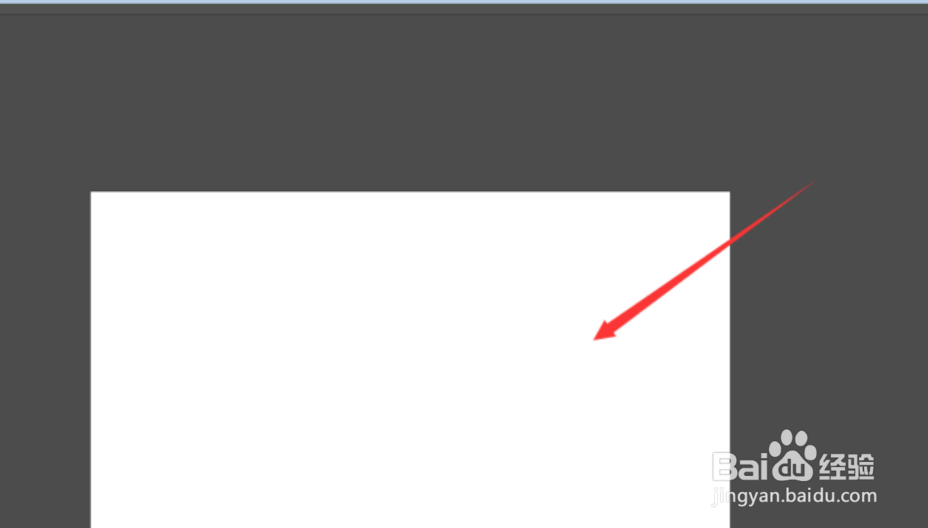
3、找到页面右侧的属性栏,点击打开【视图选项】,在下拉菜单中勾选【显示图像】,

4、现在图片已经成功显示出来了,可以继续编辑图片,

5、也可以点击菜单栏的【编辑】——【首选项】——【性能】,进入窗口,
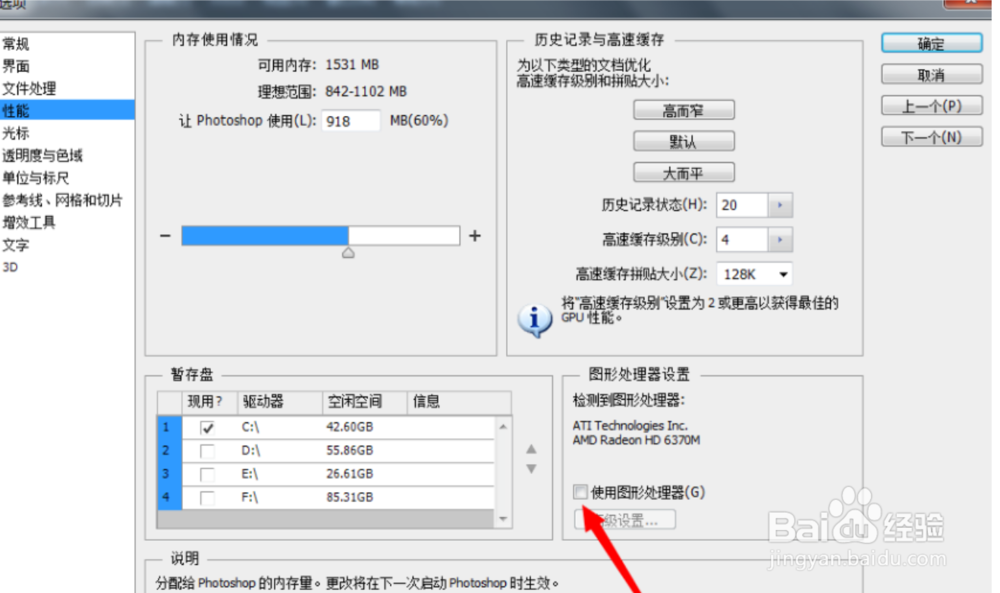
6、然后取消勾选【使用图形处理器】,在下一次使用液化工具的时候就可以正常使用了。
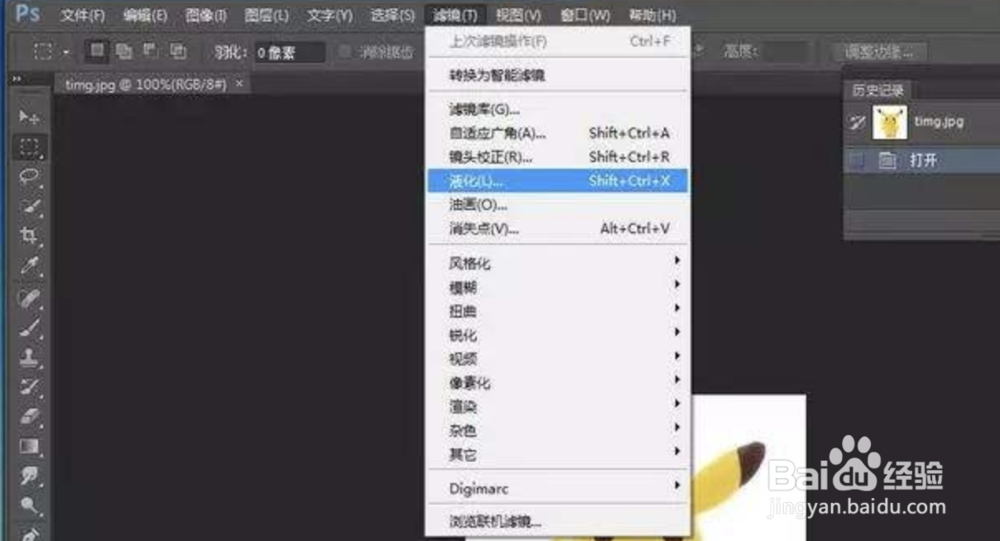
声明:本网站引用、摘录或转载内容仅供网站访问者交流或参考,不代表本站立场,如存在版权或非法内容,请联系站长删除,联系邮箱:site.kefu@qq.com。